4月2024更新:使用我们的优化工具停止收到错误消息并减慢您的系统速度。 立即获取 此链接
- 下载并安装 修复工具在这里。
- 让它扫描你的电脑。
- 然后该工具将 修理你的电脑.
如果您发现没有可用的无线选项或在菜单的右侧没有看到它,则必须检查设置,并在那里检查是否安装了无线适配器或者这是否可能是问题所在使用您的驱动程序,因此您必须检查驱动程序是否已启用。
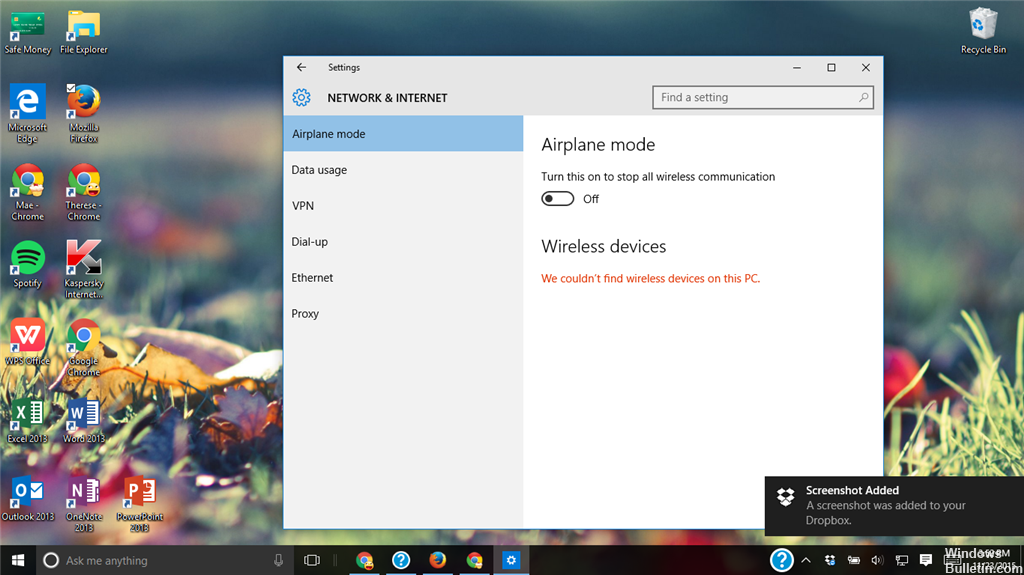
有些用户报道说有 没有Wifi Windows 设置的网络和 Internet 类别中的选项卡。 问题通常是由于服务不起作用或您的 Wifi 驱动程序过时造成的。 我们大多数人在我们的系统上使用 Wifi 卡而不是有线连接,因为我们更喜欢这种方式。 互联网连接的速度没有太大变化,但为了避免有线连接的问题,我们选择了 Wifi 卡。
可能有几个原因导致您的笔记本电脑上无法显示WLAN图标或选项。 首先,您可以检查无线适配器是打开还是关闭。 您可以通过右键单击无线网络适配器图标切换到网络适配器设置并查看它们。 如果已禁用,则可以将其激活并重新启动设备。 你可以有一个无线选项。 其次,必须通过BIOS检查无线适配器的配置。 但是,我认为第一种选择会起作用。
2024年XNUMX月更新:
您现在可以使用此工具来防止 PC 问题,例如保护您免受文件丢失和恶意软件的侵害。 此外,它是优化计算机以获得最大性能的好方法。 该程序可轻松修复 Windows 系统上可能发生的常见错误 - 当您拥有触手可及的完美解决方案时,无需进行数小时的故障排除:
- 步骤1: 下载PC修复和优化工具 (Windows 10,8,7,XP,Vista - Microsoft金牌认证)。
- 步骤2:点击“开始扫描“找到可能导致PC问题的Windows注册表问题。
- 步骤3:点击“全部修复“解决所有问题。
检查界面的网络和Internet设置:

- 转到开始,然后选择设置>网络和Internet。
- 网络和Internet设置中缺少Wi-Fi范围。
- 任务栏中缺少无线网络图标。
重新启动界面并检查Wi-Fi设置。
如果缺少无线设置,请重新启动界面(不要将其关闭)并再次检查无线设置。 这是程序:
确保您的调制解调器直接或通过路由器连接到电话插孔或功能电缆连接。
- 转到“开始”并选择“电源重启”。
- 重新启动Surface后,连接到Windows。
- 转到开始,然后选择设置>网络和Internet。
- 选择飞行器模式并确保飞行器模式设置为关闭。
- 如果仍然缺少Wi-Fi设置:转到解决方案2。
- 当Wi-Fi设置可见时:选择Wi-Fi并确保已启用Wi-Fi,并且您的网络名称将显示在可用无线网络列表中。 选择您的网络,然后选择连接。
启动所需的服务
一些用户报告说,他们的问题是所需的Wifi服务无法正常工作。 因此,请确保在继续操作之前检查所需的性能。 方法如下:
- 转到“开始”菜单,键入“服务”并将其打开。
- 在“服务”窗口中,找到Autoconfig WLAN服务。
- 右键单击并选择“属性”。
- 将启动类型更改为“自动”,然后单击“启动”以启动服务。
- 单击Apply,然后单击OK。
- 检查这是否解决了问题。
网卡故障排除。
请按照以下步骤操作:
- 按Windows + X按钮,然后单击控制面板。
- 将类别显示更改为小图标。
- 现在点击疑难解答。
- 在“故障排除”窗口的左侧,单击“全部显示”。
- 单击网络适配器。 请在提示时输入密码,然后单击“确定”。
- 按照屏幕上的说明操作。
https://www.quora.com/Why-there-is-no-more-the-WiFi-option-on-my-laptop
专家提示: 如果这些方法都不起作用,此修复工具会扫描存储库并替换损坏或丢失的文件。 在问题是由于系统损坏引起的大多数情况下,它都能很好地工作。 该工具还将优化您的系统以最大限度地提高性能。 它可以通过以下方式下载 点击这里

CCNA,Web开发人员,PC疑难解答
我是计算机爱好者和实践IT专业人员。 我在计算机编程,硬件故障排除和维修方面拥有多年的经验。 我专注于Web开发和数据库设计。 我还拥有网络设计和故障排除的CCNA认证。


